今天本教程和大家分享Win8.1系统安装SQL2008的方法,SQL2008专门用于大批量的数据存储和管理,现在公司都在用这款软件。可是一些用户不知道Win8.1系统如何安装SQL2008?网上查找很多方法,都没找到安装SQL2008的教程。小编以雨林木风win8.1系统为例,向大家介绍Win8.1系统安装SQL2008的方法。
具体方法如下:
1、双击直接打开SQL2008的安装镜像,然后将里面的所有文件复制到D盘(或其他盘)的文件夹Setup中。如果直接使用安装镜像中的setup安装可能无法安装成功,因此将其中的文件复制到磁盘根目录下的一个文件夹中;
2、点击Setup,启动后点击Installation,单击右侧的New SQL Server...;
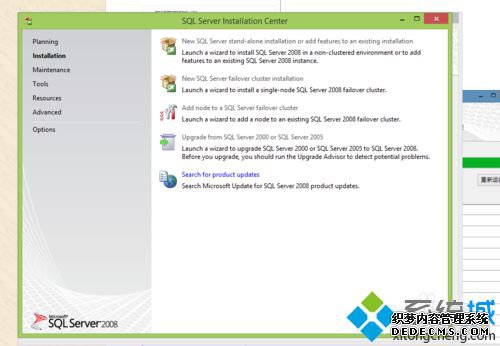
3、安装程序进行自检;
4、点击Next,输入安装Key;
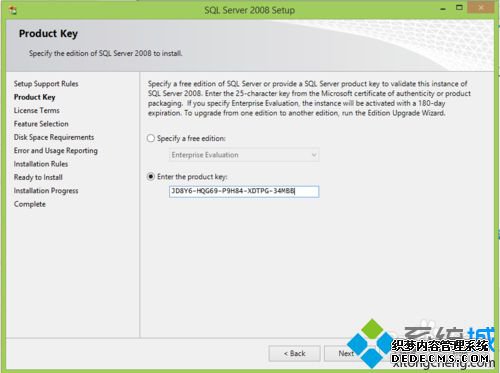
5、同意许可;
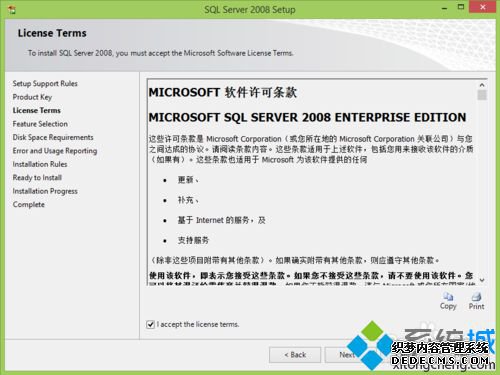
6、选择需要安装的选项,如果不知道哪些是对自己有用的安装项目,那么可以全选;
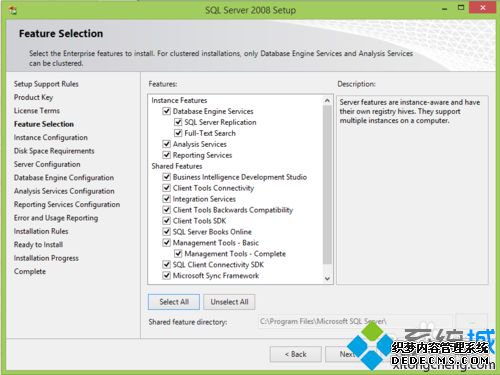
7、数据库的实例,保持默认的即可;
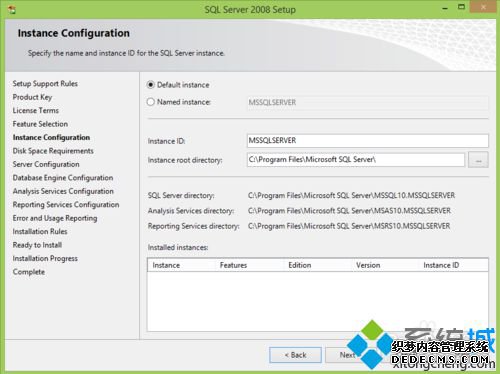
8、安装程序计算出需要占用的磁盘空间;
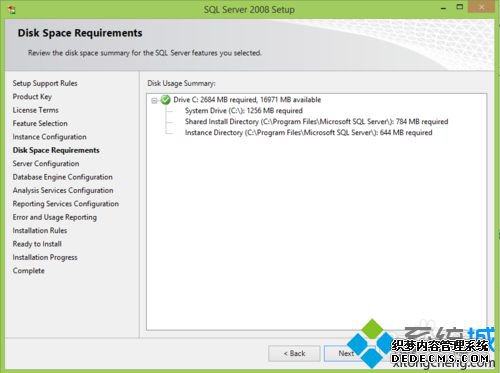
9、服务器配置,点击 对SQL服务选择相同的账号,然后选择NT AUTHORRITY\System;
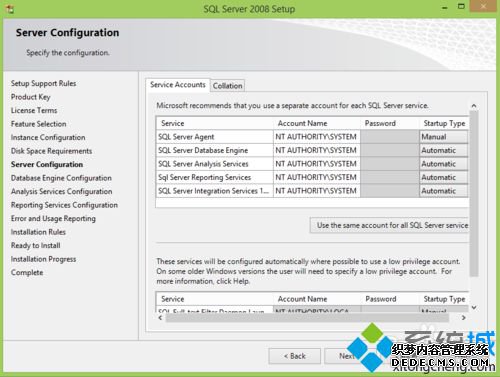
10、账号验证模式选择混合模式,输入密码然后单击添加当前的用户,然后点击Next;
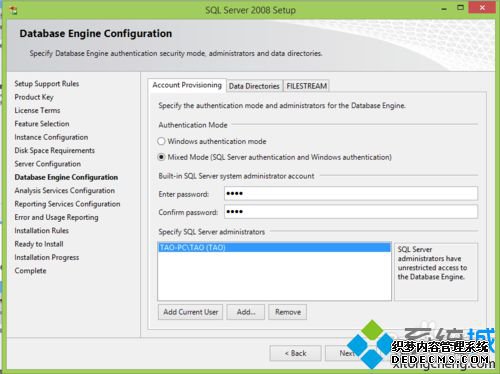
11、再次单击 添加当前的用户;
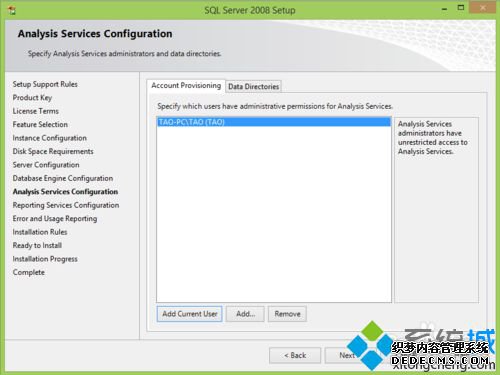
12、安装本地模式的默认配置,保持默认设置单击Next;
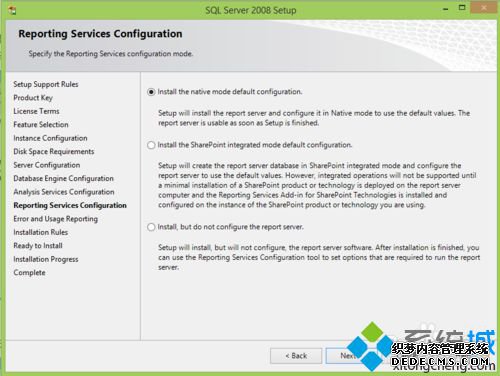
13、是否向微软发送一些报告之类的,可以不勾选;
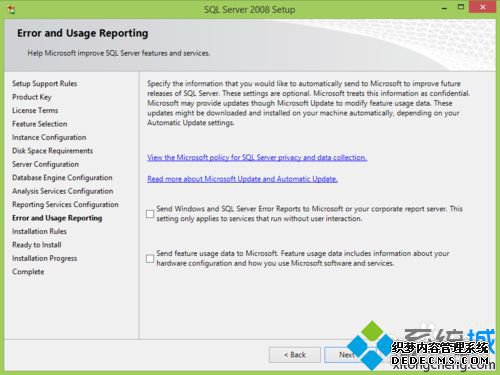
14、验证安装规则,此时自己遇到了有一个不符合项,提示VS2008的版本偏旧,然后到网上下载VS2008 的SP1补丁;
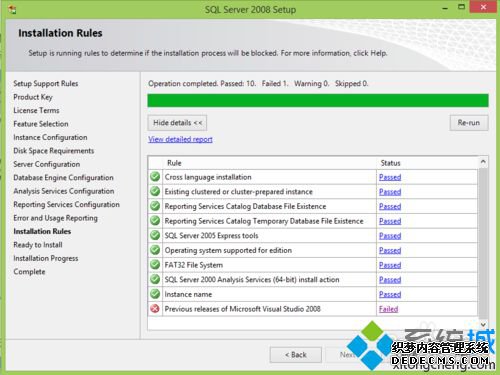
15、这一步是我打补丁的过程,如果没有遇到上面的VS2008的提示,那么就不需要此步;

16、打完补丁后,单击再次验证规则,全部通过即可进行下一步;
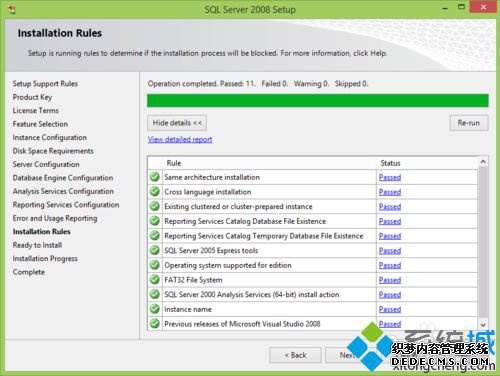
17、安装程序提示将要安装的SQL项目;
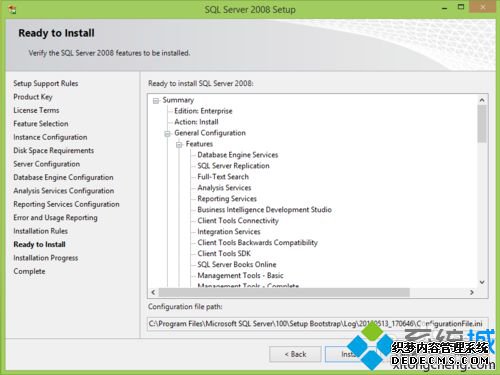
18、接下来就是安装过程;
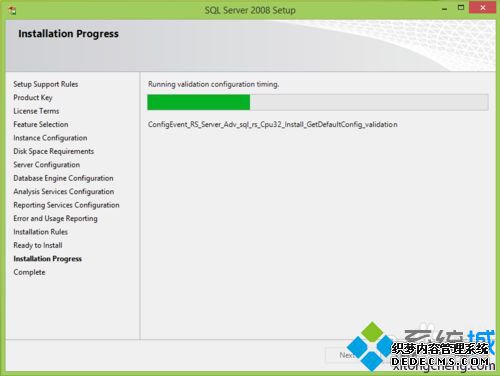
19、安装过程完毕,单击Next;
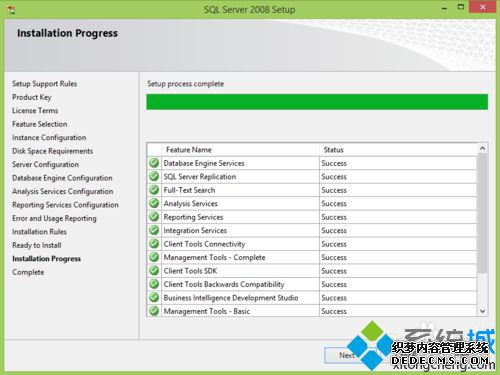
20、提示SQL2008已经成功安装了。
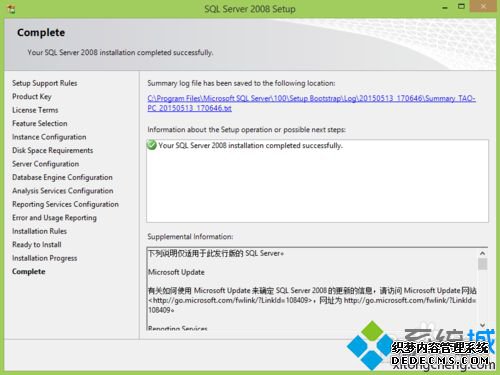
上述内容就是Win8.1系统安装SQL2008的方法,非常简单的步骤,希望此教程对大家有所帮助!



